许多 CTS 验证程序测试需要音频回环系统,以便可以测量生成的信号,即音频信号从输出回环到输入。为了使其正常工作,生成的信号必须足够响亮才能被可靠地捕获。为了使这种校准更容易,可以从任何回环 CTS 测试访问音频回环校准面板,以便在开始测试之前设置合适的信号幅度。
使用音频回环校准面板
音频回环校准面板是通过在任何使用音频回环的 CTS 验证程序测试中单击校准音频来调用的,如下图所示。
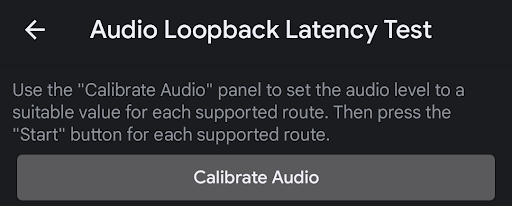
图 1. 音频回环延迟测试。
下图显示了校准面板。
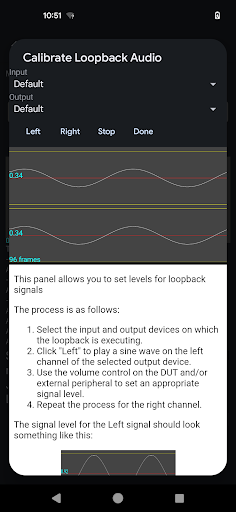
图 2. 校准回环音频面板。
选择要校准的回环外围设备
选择要校准的回环外围设备的最简单方法是连接要校准的音频外围设备,或者如果不连接任何设备(如果回环在内置扬声器和麦克风之间),则将输入和输出选择设置为默认。
校准左声道
按下左声道按钮以在外围设备的左声道上播放信号。使用 DUT 上的音量键调节音量。如果外围设备是带有自己输入电平控制的外部 USB 接口,请根据需要对其进行调整,直到在显示屏上看到合适的信号。
信号过低
下图显示了左声道上的信号,其幅度不足以用于测试。将信号调整到更高的电平。
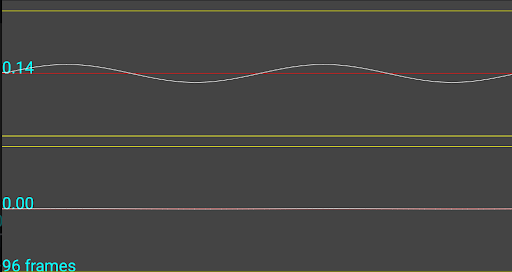
图 3. 信号过低。
信号过高
下图显示了左声道上的信号,其幅度过大,以至于在捕获设备处削波,并且不是用于测试的合适信号。将信号调整到较低的电平。
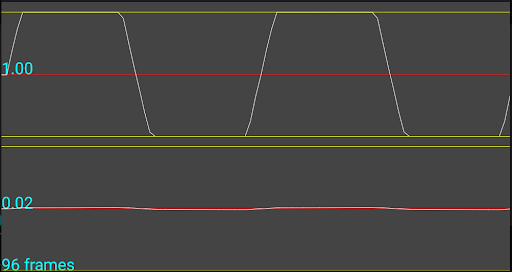
图 4. 信号过高。
信号正好
下图示例显示了左声道上的信号,该信号对于测试来说是最佳的。
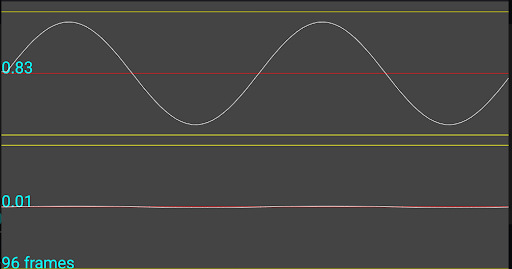
图 5. 信号正好。
校准右声道
按下右声道按钮以在外围设备的右声道上播放信号。按照校准左声道中描述的过程设置最佳测试电平。
校准 1 声道捕获设备
对于只有 1 个声道的捕获外围设备(即,连接到模拟耳机插孔的内置麦克风或回环插头),显示屏在两个声道上显示相同的信号,而与播放哪个声道无关。此行为是预期的,并且必须按照校准左声道中描述的方式设置信号电平。
显式输入和输出外围设备选择
如选择要校准的回环外围设备中所述,校准给定回环外围设备的最简单方法是连接它(或者对于扬声器或麦克风路由,不连接任何设备)并在“输入”和“输出”菜单中选择默认。但是,为了帮助进行调试,您可以从菜单中选择任何可用设备。这些列表填充了当前所有可用的外围输入和输出路由列表。
